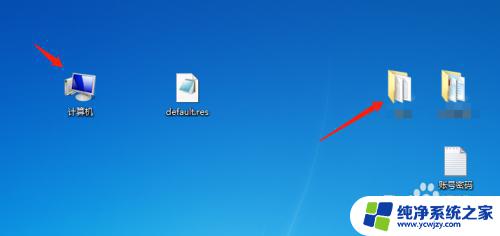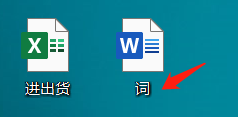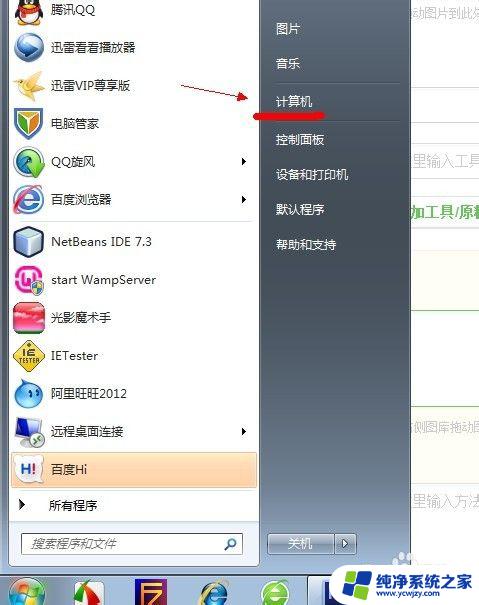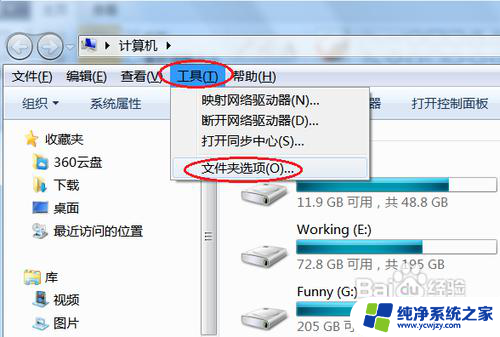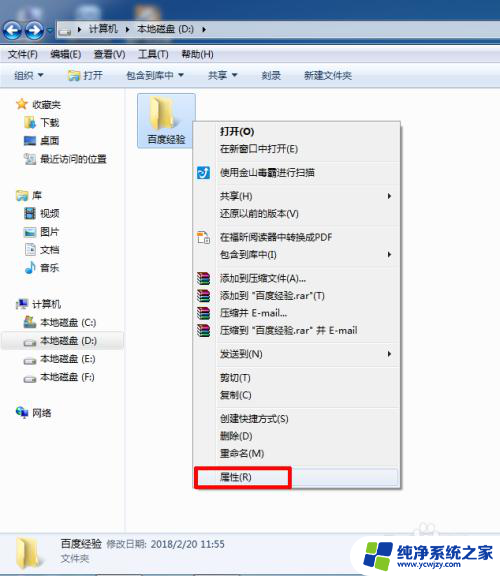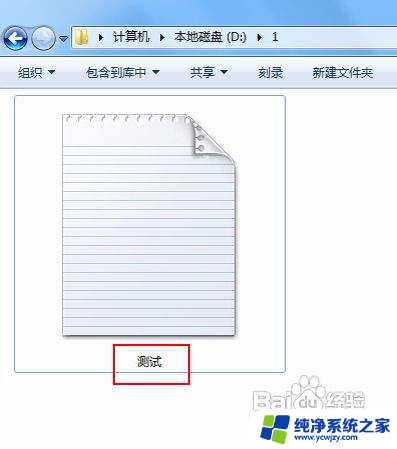windows7怎么隐藏文件扩展名 如何在win7系统中取消文件扩展名显示
windows7怎么隐藏文件扩展名,在使用Windows 7操作系统时,我们经常会遇到需要隐藏文件扩展名的情况,文件扩展名是指文件名中最后一个点后面的部分,它用来标识文件的类型。有时候我们可能更倾向于隐藏文件的扩展名,以增加文件的安全性和隐私性。在Windows 7系统中,我们该如何隐藏文件的扩展名呢?下面就为大家详细介绍一下在Windows 7系统中取消文件扩展名显示的方法。
方法如下:
1.有时我们的文件这样显示,见下图。

2.有时我们的文件这样显示,见下图。

3.怎么显示或者取消文件扩展名呢?
4.打开我的电脑。
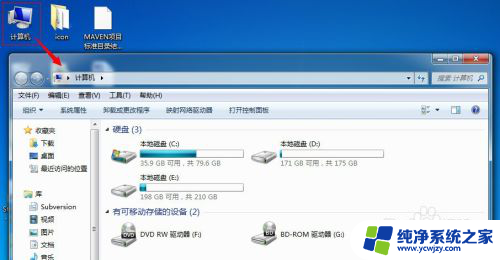
5.如果没有看到菜单,按键盘的Alt键就能显示出来。再按则会隐藏。
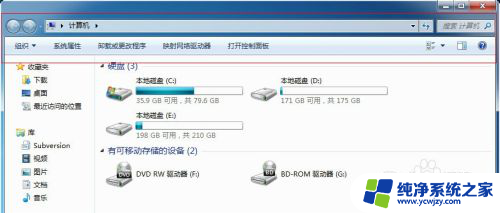
6.找到“工具”菜单,选择“文件夹选项”。
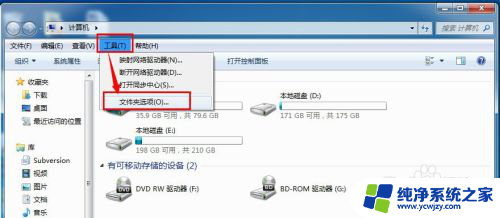
7.弹出“文件夹选项”对话框,选择“查看”选项卡。
在“高级设置”列表中拖动滚动条,找到“隐藏已经文件类型的扩展名”。选中前面的复选框就会隐藏文件扩展名。
如果不选中则表示会显示文件的扩展名。
最后点击“应用”或者“确定”即可。
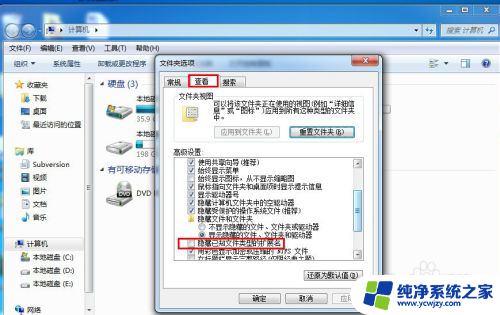
以上是关于如何在Windows 7中隐藏文件扩展名的全部内容,如果您遇到了相同的情况,请参照本文提供的方法进行处理,我们希望这篇文章对您有所帮助。